2019年10月17日更新
LINEの友達の表示名の基準は?表示名を変更すると通知はされる?
LINEの友だちリストに表示されている名前って統一性がないですよね?あの表示名はいったいどこからきた名前なのでしょうか?今回はLINEの表示名の基準と、その表示名を変更する方法をご紹介!表示名を変更したら相手に通知される!?

目次
LINEの友達の表示名の基準
皆さんはどのツールを使用して友だちや家族と連絡を取っていますか?LINEの登場で、キャリアメールでメールを送ったり、スマホの通話機能で電話をかけたりする人は激減しました。
LINEはメールアドレス・電話番号を知らなくても連絡を取ることができます。更に連絡先の交換がとても簡単にできるため、その便利さ・手軽さからLINEは爆発的に普及しました。今では友達・家族だけでなく職場までLINEで連絡を取り合うところも増えているほどです。
友達の電話番号・メアドが必要ないLINEが普及したことで、友達の電話番号・メアドがわかる人は少なくなっています。本当の連絡先をわかる友達が少ないということは、LINEの友だちリスト=電話帳になっている事になります。
電話帳代わりになっている「LINE友だちリスト」ですが、表示されている名前に「統一性がない」と思ったことはありませんか?自分の電話帳には登録したままの名前の人もいれば、自分がつけていないLINE表示名の人もいます。並び順もバラバラに見えるし、いったい何を基準にLINE表示名はつけられているのでしょうか?
実は、相手とどの方法でLINE友だちに追加したのかによって表示名は変わります。
電話帳の名前
自分の電話帳とLINEを同期したことで登録されたLINE友だちであれば、電話帳に登録している名前が反映されます。
自分と相手が両方ともLINEと電話帳を同期している事が条件となります。相手が「友だち自動追加」をオフにしていれば反映されません。
自分で設定したニックネーム
LINEのID検索・QRコード・ふるふるなど電話帳同期以外の方法で登録された相手であれば、相手が設定したLINEニックネームで反映されます。
Facebookの登録名
自分がLINEとFacebookを同期させている場合は相手がFacebookで登録している名前が反映されます。
LINEの新規登録には2種類の登録方法があります。「自分の電話番号でLINEの新規登録する場合」と「Facebookと同期させてLINEの新規登録する場合」です。
電話番号でLINEの新規登録する場合は、あなたの電話帳に登録されている名前が反映される事になります。
Facebookと同期させて新規登録をした場合は、友だちがFacebookでニックネーム設定をしていれば、そのニックネームが先行して反映されます。友だちがなにも設定していなければFacebookの登録名が反映されます。
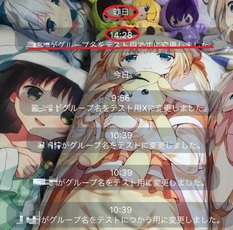 LINEでグループ名を変更する方法【名前変更】
LINEでグループ名を変更する方法【名前変更】LINEの友達の表示名を変更する方法
LINEの表示名がどのような基準でつけられているのかおわかりいただけたでしょうか?
LINEは色んな場所とリンクしていて、そこからひっぱられてきた表示名なので、表示名に統一性がなくグチャっとした友だちリストになりがちです。そのために友だちをリストから探すのも一苦労だったりします。
そしてLINEは手軽で便利なため、知らず知らずの内にどんどん友だちリストが増えていきます。そして気づけば誰が誰なのか区別できなくなってしまうことがよくあります。
そのような時に大変便利な機能がLINEの「表示名の変更」です。LINEでは友だちの表示名を自分がわかる名前に変更することができます。変更することで表示名に統一性を持たせてスッキリさせる事ができますし、探す手間もかなり省くことができます。
今からLINEの表示名を変更する方法をご紹介しますので、是非友だちリストを自分仕様にしてみてください。
表示名の変更方法
まず、LINEの「友だちリスト」から名前を変更したいLINEアカウントを見つけてタップしてください。
タップしますと、相手のLINEプロフィール画像が表示されます。表示名の横に「小さな鉛筆マーク」がありますのでタップしてください。
鉛筆マークをタップするとLINE「表示名の変更」ページになります。入力欄に20文字以内で自分がわかりやすいニックネームを入れてください。(例では部長にしています。)
LINE表示名をわかりやすい名前に変更しましたら「保存」をタップしてください。
「保存」しましたら、自分が新しくつけたニックネームがLINEに反映されています。
相手が誰かわかるニックネームに変更することで送り間違えを防ぐ事もでき、「友だちリスト」も見やすくなります。LINE表示名を整理整頓して更にLINEを利用しやすくしましょう。
変更後に本来のプロフィール名を確認する方法
自分がわかるように変更したLINEニックネームは表面上を変えただけですので本来のLINEプロフィール名はしっかり残っています。ですが、本来のLINEプロフィールが確認できなければ、いざという時に焦ることになってしまいます。
これからLINE表示名を変更した後でも本来のLINEプロフィールを確認する方法をご紹介しますので、是非知っておいてください。
それではまず、LINEの友だちリストから、知りたい友だちの名前をタップしてLINEプロフィール画面を出してください。
LINEプロフィール画面が出ましたら、自分が変更したLINE表示名の下に小さな「∨」マークが表示されているのでタップしてください。
「∨」をタップしましたら「^」マークになります。「^」マークの上に書かれた小さなLINE表示名がこのユーザーの本来のLINEプロフィール名になります。
表示名を元に戻す方法
LINE表示名を変更する方法をご紹介しましたが、次は表示名を本来のLINEプロフィールに戻す方法をご紹介します。こちらもとても簡単にできますので、戻したい時に是非参考にしてください。
途中まで先ほどと同じ操作方法になります。LINE友だちリストから戻したい人をタップ→LINEプロフィール画面の「ニックネーム」の下にある鉛筆マークをタップ→LINE「表示名の変更」ページ
LINE「表示名の変更」ページが表示されましたら、名前の入力欄を空白にして「保存」をタップしてください。
以上で、本来のLINEプロフィール名に戻せます。空白にした時に薄い字で元の名前が表示されています。それが本来のLINEプロフィールですので、そのまま反映されます。
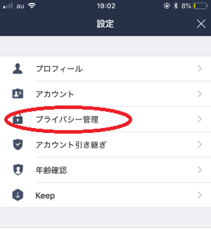 LINE IDを変更する方法は?IDを変えたいときはどうする?
LINE IDを変更する方法は?IDを変えたいときはどうする?LINEの友達の表示名を変更すると相手に通知されるか
LINE表示名の変更方法・元に戻す方法はおわりいただけたと思います。自分が一番わかる名前に変更したまではいいですが、そのLINEニックネームの中には相手に通知されると困るものもきっとあるでしょう。
そこで気になるのが自分が変更した事が相手に通知されてしまうのではないか?ということです。
結論から言いますと、相手には自分が変更したLINEニックネームが通知されません。自分のLINEのみ反映されるニックネームですので、相手は勿論、自分以外のLINEユーザーにも通知されることはありませんので安心して変更してください。
変更したLINEニックネームが相手に通知されることはありませんが注意していただきたいのが、自分のLINE画面を相手が覗いたり、自分自身がうっかり見せてしまう事です。そうすれば当たり前ですが通知されなくても相手にわかることになってしまいます。
即座に誰かわかるLINEニックネームに変更することが一番良いのですが、見られてしまって困るLINEニックネームはトラブルの原因になりかねますので絶対に避けましょう。
 LINEでブロックを解除して友達リストに復活(再追加)する方法!ブロック解除するとトーク履歴や通知でバレる?
LINEでブロックを解除して友達リストに復活(再追加)する方法!ブロック解除するとトーク履歴や通知でバレる?LINEの友達の表示名を変更して使いやすくする方法
LINEは基本的に「友だちリスト」の「友だち」「グループ」の順番を並び替えることができません。LINE表示名を変更して整理整頓をしても、よく連絡を取るLINE友だちが見つけにくいのでは使い勝手の悪さはあまり変わりません。
そのような時に是非試してもらいたい「LINE友だちリストを使いやすくする方法」をご紹介したいと思います。
お気に入りに追加して表示順を変える
LINEの友だちリストには「お気に入り」という機能があります。この「お気に入り」機能で少しテクニックを使えば、頻繁に連絡するLINE友だちや常に見える場所に置いておきたいLINEユーザーなどを、リストの上位に配置させることができます。
「お気に入り」機能は「お気に入り」に追加した順で配置されます。追加後は表示順を移動することができません。並び替えるには、一度「お気に入り」から外し再度追加し直す必要がありますので、表示順を決めてから「お気に入り」に追加しましょう。
また、Android版とiPhone版では表示順が真逆ですので注意してください。
Android版の場合
新しく「お気に入り」に追加したLINE「友だち」「グループ」順に下へ配置されていきます。従って、一番上に配置したいLINEユーザーから順に「お気に入り」登録していってください。
iPhone版の場合
新しく「お気に入り」に追加したLINE「友だち」「グループ」順に上へ配置されていきます。従って、一番上に配置したいLINEユーザーを一番最後に「お気に入り」登録してください。
ちなみに「お気に入り」の登録方法はLINEプロフィール画面の右上にある☆マークをタップしてください。★(緑)になればお気に入り登録完了です。
命名規則をつけてわかりやすくする
LINEお気に入り登録で頻繁に連絡を取るLINEユーザーを上位配置ができたでしょうか?せっかくわかりやすいようにLINE表示名を変更するのであれば、「お気に入り」で上位表示しているLINEユーザー以外のLINE友だちリストも管理しやすいように規則をつけて名前の変更をしてみるのはどうでしょうか?
規則(ルール)を自分の中で決めてしまいましょう。
例として「友だちとの関係」+「名前」でLINE表示名を変更することにします。
・「〇〇高校・あきな」
・「〇〇小学校・まみちゃんママ」
・「〇〇会社・課長・田中さん」
・「家族・みちこ」などです。
こうすることでグループ分けができ、更にグループ順にリストが並びますので探す手間が大幅に省けます。
また、上の例にある「〇〇・〇〇」の「・」を「+」「-」など自分の好きな記号にすることで可愛く表示させることもできます。
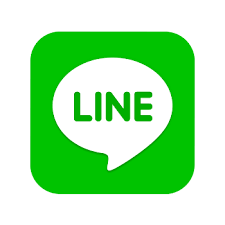 LINE IDとは?変更や検索・設定方法を初心者向けに解説
LINE IDとは?変更や検索・設定方法を初心者向けに解説LINEの友達の表示名を連絡先と連携したくない場合の対処法
LINE友だちの表示名を電話帳と連携したくない場合は、LINEの「友だち自動追加」の設定をオフにしましょう。この設定により電話帳から勝手にLINE友だちに追加されません。
また、自動追加されてもいい人と追加したくない人がいる場合は、追加したくない人の名前の頭に「#」とつけて電話帳登録してください。「#」をつけた人だけがLINEに自動追加されません。
一度自動追加してしまった場合は、相手をブロック・非表示に設定するか、自分のアカウントを完全に削除してしまってから、もう一度LINEを登録し直すしか方法はありません。
 LINEでブロック/友達削除したら相手にはどう見える?復活する裏技も?
LINEでブロック/友達削除したら相手にはどう見える?復活する裏技も?LINEの友達の表示名を変更できない時の対処法
LINE友だちの表示名を変更しようとしたら「鉛筆マーク」が表示されていないLINEユーザーがいることがあります。原因は以下の通りです。
・相手をLINE友だち登録していない(削除している)
・相手を非表示にしている
・相手をブロックしている この3つになります。
特にLINE友だちを非表示にしている場合、非表示中でもトークはできますので非表示している事を忘れてしまっていることが多いです。非表示中でも名前を変更することはできます。ただし、現在はiPhone版のみ可能ですので、Android版は非表示を一度解除しなければなりません。
iPhone版の非表示中の変更方法
LINEトーク画面にある「∨」をタップしてください。
項目が表示されるので「名前の編集」をタップしてください。
「表示名の変更」ページが出てきますので変更して「保存」をタップしてください。以上です。
また、友だちにLINEに登録していない場合は登録を、ブロックしている場合はブロックを解除してLINE表示名を変更してください。
いかがでしたか?皆さんもLINE友だちの表示名を変更したり、お気に入り機能を上手く利用して、是非自分仕様のLINEにしてみてくださいね。
 PC(パソコン)版LINEをインストール・ダウンロードする方法
PC(パソコン)版LINEをインストール・ダウンロードする方法


































